photoshop给清新的小美女调出暖色艺术效果
PS美女照片调色实例教 人气:0
PS美女照片调色实例教程,photoshop给清新的小美女调出暖色艺术效果。
最终效果1


最终效果2

最终效果1制作方法: 1、打开原图素材,创建曲线调整图层,参数及效果如下图。
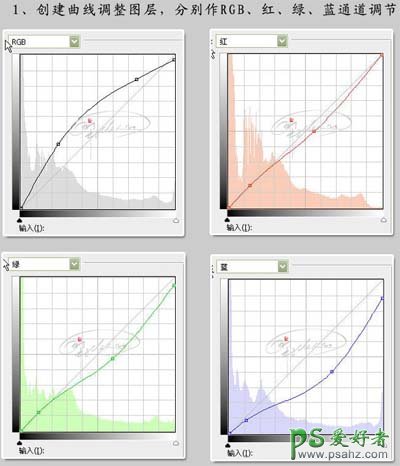
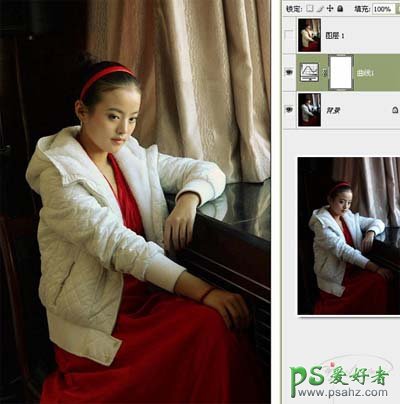
2、新建一个图层,按Ctrl + Alt + Shift + E盖印图层,执行:滤镜 > 渲染 > 光照效果,参数设置如下图,确定后把图层不透明度改为:49%,完成最终效果1。


3、效果2的制作方法: 在效果1曲线的基础上,取消第二部,再作一个曲线调整图层,参数设置如下图,确定完成最终效果2
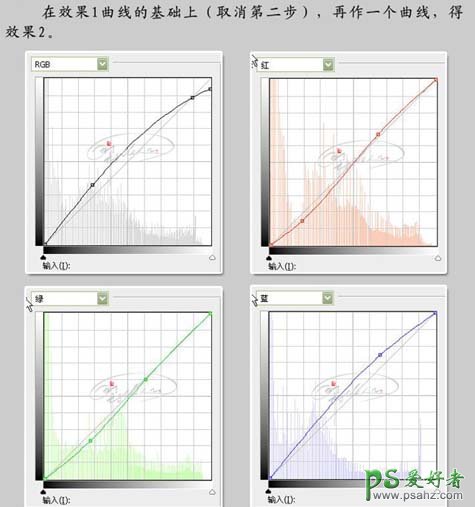

加载全部内容
 爱之家商城
爱之家商城 氢松练
氢松练 Face甜美相机
Face甜美相机 花汇通
花汇通 走路宝正式版
走路宝正式版 天天运动有宝
天天运动有宝 深圳plus
深圳plus 热门免费小说
热门免费小说